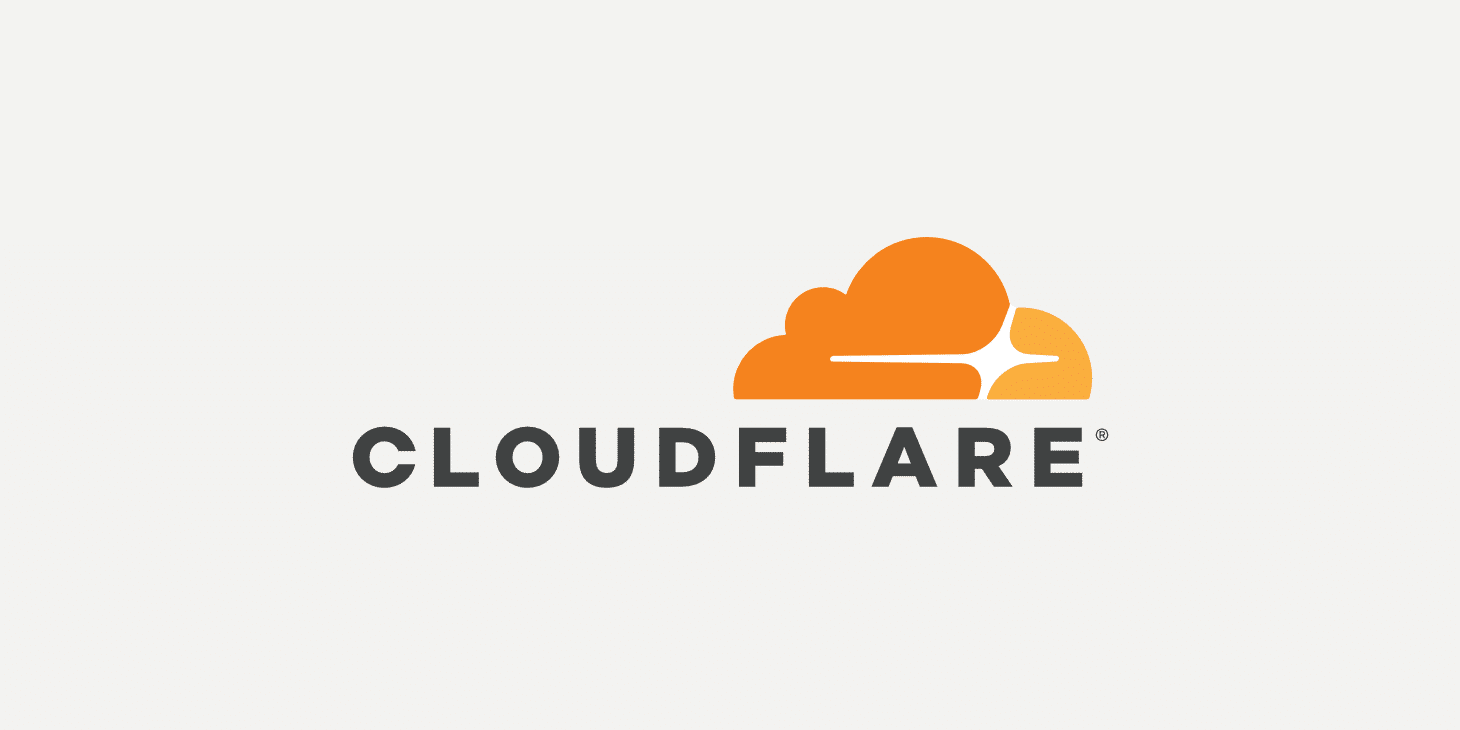Pour accéder à un site web, votre navigateur doit établir une connexion avec celui-ci. Le navigateur envoie une demande, et s’il reçoit une réponse, il commence à recevoir et à envoyer des informations. Ces informations deviennent une page web comme celle que vous voyez en ce moment.
Cependant, dans certains cas, il se peut que cette connexion ne soit pas établie, et vous rencontrerez une erreur « err_connection_reset ».
Il y a plusieurs raisons pour lesquelles ce problème peut se produire. Heureusement, si vous comprenez quelles sont les causes potentielles de cette erreur, vous devriez pouvoir la résoudre en quelques minutes.
Dans cet article, nous allons parler des causes de l’erreur « err_connection_reset ». Puis nous vous montrerons comment la résoudre rapidement. Mettons-nous au travail !
Qu’est-ce qui provoque l’erreur « err_connection_reset » ?
Le code d’erreur « err_connection_reset » est particulier à Google Chrome. Cependant, vous pouvez rencontrer des messages similaires dans d’autres navigateurs. Par exemple, Firefox renvoie un code d’erreur « La connexion a été réinitialisée ».
Les erreurs de réinitialisation de la connexion apparaissent lorsque vous essayez de visiter un site web et que le navigateur ne parvient pas à établir une connexion. Lorsque cela se produit, la connexion est « réinitialisée », ce qui signifie que le serveur n’est pas capable de transmettre des données à votre navigateur.
Voici à quoi ressemble le message « err_connection_reset » dans Chrome :

Dans la plupart des cas, cette erreur indique un problème avec votre connexion Internet, par exemple :
- Un problème avec votre réseau privé virtuel (VPN)
- Votre pare-feu ou ton antivirus bloque la connexion au serveur distant
- Un problème avec vos réglages de proxy
- Un problème avec le cache de votre navigateur
La bonne nouvelle est que la résolution de l’un de ces problèmes est remarquablement facile. Dans les prochaines sections, nous allons vous montrer comment dépanner chacun d’entre eux dans l’ordre.
Comment réparer l’erreur « err_connection_reset » (5 façons)
La première chose que vous voulez faire si vous rencontrez l’erreur « err_connection_reset » est de déterminer si votre connexion Internet fonctionne correctement.
Pour commencer, essayez d’accéder à quelques autres sites web pour voir s’ils se chargent correctement.
Mais même s’ils se chargent, nous vous recommandons de réinitialiser votre routeur en débranchant le câble d’alimentation, en attendant une minute et en le rebranchant. Votre connexion devrait être à nouveau disponible en quelques minutes.
Une fois qu’elle est rétablie, vous pouvez vérifier si l’erreur persiste. Si cela ne résout pas le problème, il est temps de commencer à exécuter les étapes de dépannage suivantes.
1. Vérifiez votre VPN
Si vous utilisez un VPN pour le travail ou pour des raisons de confidentialité, il est important de savoir que votre connexion à celui-ci peut tomber. Lorsque cela se produit, vous pourriez être incapable d’établir une connexion avec certains sites web jusqu’à ce qu’elle soit rétablie.
Selon le logiciel VPN que vous utilisez, il peut essayer de se reconnecter automatiquement, ou vous devrez peut-être le faire manuellement. Certains logiciels vous donnent aussi la possibilité de bloquer la navigation pendant qu’il essaie de se reconnecter au réseau :

Si vous utilisez un VPN pour le travail, il est possible que le site web auquel vous essayez d’accéder bloque ou réinitialise la connexion si vous utilisez une adresse IP qu’il ne reconnaît pas. Se reconnecter au VPN devrait résoudre le problème si c’est le cas.
2. Réinitialisez vos réglages TCP/IP
Si la réinitialisation manuelle de votre navigateur ne fait pas l’affaire, vous pouvez forcer votre système d’exploitation (OS) à renouveler vos réglages de protocole TCP et IP. Cela ramènera votre connexion Internet à ses réglages par défaut et, dans la foulée, cela peut réparer l’erreur « err_connection_reset ».
Comment réinitialiser les réglages TCP/IP sous Windows
Si vous utilisez Windows, vous pouvez réinitialiser et renouveler vos réglages TCP/IP via la ligne de commande.
Pour cela, cliquez sur le bouton Démarrer, saisissez « cmd » (sans les guillemets) et pressez Entrée. Vous verrez une fenêtre comme celle-ci :

Maintenant, allez-y et saisissez les commandes suivantes une par une. Chaque ligne est une commande différente – alors saisissez en une, appuyez sur Entrée, et passez à la suivante :
Netsh winsock reset
Netsh int ip reset
Ipconfig /release
ip/config /renew
Ipconfig /flushdns
En plus de réinitialiser votre connexion Internet, la dernière commande va également vider le cache de votre système de nom de domaine (DNS) local. Un cache obsolète peut entraîner des erreurs de connexion, cette commande supplémentaire peut donc s’avérer utile.
Une fois votre connexion Internet rétablie, essayez d’accéder au site web qui a renvoyé l’erreur « err_connection_reset ». Si elle persiste, passez à la solution suivante.
Comment réinitialiser les réglages TCP/IP dans macOS
Réinitialiser vos réglages TCP/IP sur macOS est remarquablement simple – vous pouvez le faire en seulement quelques étapes :
- Allez dans les Préférences Système et sélectionnez l’option Réseau.
- Choisissez votre connexion Internet active et ouvrez ses réglages avancés.
- Allez dans l’onglet TCP/IP.
- Cliquez sur Renouveler le bail DHCP.
Une fois que vous avez réinitialisé vos réglages TCP/IP, essayez d’accéder au site web qui affichait auparavant l’erreur « err_connection_reset ». Si votre connexion Internet était le problème, l’erreur devrait avoir disparu.
3. Désactivez votre logiciel antivirus et votre pare-feu
Les antivirus et les pare-feu peuvent être assez agressifs lorsqu’il s’agit de vous protéger sur le web. Dans certains cas, votre logiciel antivirus peut vous empêcher de télécharger et d’ouvrir des fichiers, ou vous bloquer complètement la visite de sites web.
Il en va de même pour votre pare-feu, qui peut réinitialiser votre connexion lorsque vous essayez d’accéder à un site spécifique.
La meilleure façon d’exclure votre pare-feu est de le désactiver temporairement, puis de vérifier si l’erreur « err_connection_reset » persiste. Voici comment procéder dans l’un ou l’autre des OS :
Si votre logiciel antivirus bloque la connexion à un serveur distant, vous devrez également le désactiver manuellement. Ce processus variera en fonction du programme que vous utilisez, vous devrez donc consulter sa documentation.
D’après notre expérience, il est relativement rare que votre pare-feu ou votre antivirus réinitialise la connexion. Si vous essayez d’accéder à un site web qui n’est pas sûr, il est beaucoup plus probable que votre navigateur vous affiche un avertissement. Cependant, si vous avez essayé toutes les autres solutions jusqu’à présent, cela vaut la peine de désactiver les deux ensembles de logiciels pour les exclure de la cause.
4. Videz le cache de votre navigateur
Votre navigateur stocke les données de la plupart des sites web que vous visitez, afin qu’il n’ait pas besoin de les recharger à partir de zéro lorsque vous revenez. Dans certains cas, des fichiers de cache périmés peuvent entraîner des erreurs lors du chargement d’un site web, comme « err_connection_reset ».
Si c’est le cas, vous pouvez résoudre le problème en vidant le cache de votre navigateur. Ce processus fonctionne à peu près de la même façon quel que soit le navigateur que vous utilisez.
Par exemple, si vous utilisez Chrome, vous pouvez aller dans Paramètres > Confidentialité et sécurité > Vider les données de navigation, et cocher l’option Images et fichiers en cache:

Cliquez sur Effacer les données et attendez que Chrome supprime les fichiers mis en cache.
Le processus ne devrait pas prendre longtemps, et une fois que c’est fait, vous pouvez essayer de recharger la page qui t’a donné l’erreur « err_connexion_reset ».
Ce processus fonctionnera aussi avec les navigateurs autres que Chrome. Les étapes pour vider le cache dans les autres navigateurs sont très similaires.
5. Désactivez votre serveur proxy
Si vous faîtes passer votre connexion par un serveur proxy, cela peut entraîner des erreurs telles que « err_connection_reset » lorsque vous essayez de charger un site web. Cela peut être dû au fait que le serveur proxy ne parvient pas à établir une connexion avec le site web, ou au fait que vous ne pouvez pas vous connecter au serveur proxy en premier lieu.
Dans tous les cas, à moins que vous n’utilisiez un serveur proxy pour une raison spécifique, vous pouvez le désactiver.
Si vous utilisez Windows, vous pouvez le faire en ouvrant le menu Démarrer, en saisissant « Options Internet » (sans les guillemets) et en sélectionnant l’option qui s’affiche.
Une fenêtre appelée Propriétés Internet s’ouvrira. Allez dans l’onglet Connexions et sélectionnez l’option Paramètres LAN:

Dans la fenêtre suivante, cherchez l’option qui dit Utiliser un serveur proxy pour votre réseau local. Si ce paramètre est activé, désactivez-le et cochez l’option qui dit Détecter automatiquement les paramètres :

Cliquez sur OK, et c’est tout. Vous pouvez continuer et essayer d’accéder au site web qui a renvoyé l’erreur « err_connexion_reset ». Si vous avez déjà essayé tout le reste, cela devrait régler le problème.
Résumé
Si vous tombez sur l’erreur « err_connection_reset », cela signifie que votre navigateur ne peut pas établir de connexion avec le serveur distant. Dans la plupart des cas, cela est dû à une mauvaise configuration de vos réglages Internet ou à quelque chose d’autre qui bloque la connexion.
Selon ce qui cause l’erreur « err_connection_reset » dans votre cas, il y a cinq façons de la réparer :
- Vérifiez votre VPN.
- Réinitialisez vos réglages TCP/IP.
- Désactivez votre antivirus et votre pare-feu.
- Videz le cache de votre navigateur.
- Désactivez votre serveur proxy.
Si vous rencontrez l’erreur « err_connection_reset » en essayant d’accéder à votre site web, vous pouvez toujours contacter le support de Kinsta pour vous aider à la résoudre. Consultez nos plans pour en savoir plus sur les solutions que nous proposons !